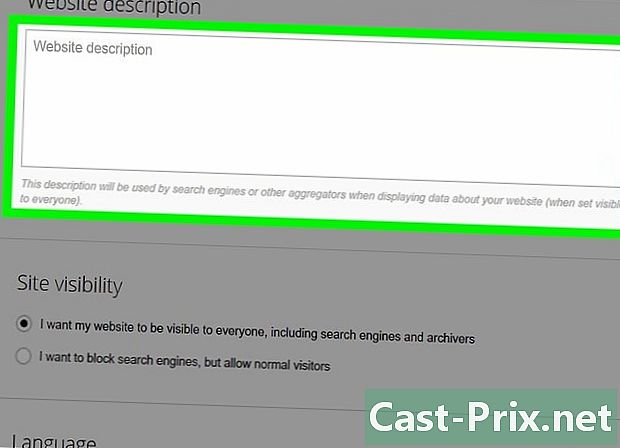Како преузети контролу над Распберри Пи

Садржај
- фазе
- Део 1 Инсталирајте ОС
- 2. део Преузмите НООБС
- Део 3 Форматирајте СД картицу
- Део 4 Копирајте НООБС на СД картицу
- Део 5 Преузејте контролу над Распберри пи
- Део 6 Конфигуришите мрежу
- Конфигуришите ожичену мрежу
- Постављање бежичне мреже (ССХ / вифи)
- Део 7 Инсталирајте Геани ИДЕ
- Део 8 Вожња истосмјерног мотора на Питхону (дио ожичења)
- Део 9 Довршите везу
- Део 10 Вожња истосмјерног мотора у Питхону (програмски дио)
- Део 11 Први изазов
- Користите ХЦ-СР04 ултразвучни сензор (ожичење)
- Користите ХЦ-СР04 ултразвучни сензор (програмски део)
- Део 12 Други изазов
Распберри Пи је рачунар величине кредитне картице. Дизајниран је и произведен од Распберри Фоундатион, која је непрофитна организација посвећена томе да рачунаре и програме учини што доступнијима. Првобитна мисија Распберри пројекта била је дизајнирати рачунар што је јефтиније и са добрим програмским могућностима. Дакле, ставите то у руке студената. Овај водич има за циљ да постави темеље за употребу Распберри Пи и на тај начин олакша његово руковање.
Упозорење. Овај је чланак намијењен особама са добром рачунарском позадином.
фазе
Део 1 Инсталирајте ОС
- Схватите шта је НООБС (Нев Оут Оф Бок Стофтваре). То је управљачки програм за инсталацију различитих оперативних система који се могу користити са Распберри Пи, а сврха му је да олакша инсталацију оперативног система (ОС) по нашем избору. Ово је први контакт који ћемо имати са софтверским делом нашег микрорачунара. Следећи оперативни системи су укључени у НООБС:
- Распбиан
- Пидора
- ОпенЕЛЕЛЦ
- РаспБМЦ
- РИСЦ ОС
- Арцх Линус
- Опрема потребна за овај туториал је:
- ПЦ
- СД картица класе 4 од најмање 8 ГБ
- Оригинална кутија која садржи Распберри Пи већ садржи унапред инсталирану СД меморијску картицу са НООБС. Следећи кораци су стога корисни само приликом инсталирања на нову СД картицу.
2. део Преузмите НООБС
-

Можете да преузмете „НООБС“ на следећој адреси: НООБС
Део 3 Форматирајте СД картицу
- Нужно је имати СД картицу од најмање 4 ГБ. Међутим, препоручена величина је 8 ГБ.
Део 4 Копирајте НООБС на СД картицу
- Издвојите датотеке. Извадите документе из зип датотеке под називом НООБС преузете у првом кораку. Копирајте извучене датотеке на ново форматирану СД картицу. Пазите, међутим, да у неким случајевима извучене датотеке могу прећи у нову фасциклу и у том случају је боље копирати саме датотеке, а не директоријум.
- Када први пут покренете, биће приказана листа доступних оперативних система.
Део 5 Преузејте контролу над Распберри пи
- Да бисте користили Распберри Пи, следите доле наведене кораке.
- Убаците СД картицу у малину док не чујете „клик“.
- Прикључите ХДМИ кабл и повежите га са екраном. Не заборавите да укључите и укључите
- екран. Напајте малину помоћу Мицро УСБ пуњача
- Прикључите тастатуру и миш на било који УСБ прикључак.

- Након што обавите ове кораке, на монитору ћете видети да се НООБС софтвер учитава. Након учитавања појавиће се попис оперативних система који се могу инсталирати. Распбиан је препоручени ОС за инсталацију. Изаберите Распбиан и кликните на дугме "инсталирај" које се налази у врху прозора.

-

Инсталација траје отприлике 20 минута. Када је инсталација завршена, појављује се црни командни екран. Тада ће бити потребно да унесете, на захтев програма, корисничко име: "пи" и лозинку: "малина". Затим у командну линију откуцајте следеће и притисните тастер "Ентер":стартк
- Честитамо! Успели сте да инсталирате окружење неопходно за коришћење вашег Распберри пи :)! Сада ћемо прећи на конфигурацију мреже.
Део 6 Конфигуришите мрежу
Повежите се на интернет. Једном када Распберри Пи постане функционалан, оно што морате учинити је успоставити везу са Интернетом за Распберри Пи. Када то учините, моћи ћете да сурфате Интернетом као и код потпуно другачији рачунар. Постоје два начина за подешавање везе, било ожичено (помоћу Етхернет кабла) или бежично преко Ви-Фи-ја. Слиједите ове кораке за подешавање мреже.
Конфигуришите ожичену мрежу
- Потребна опрема је:
- функционални Распберри Пи (погледајте Упознавање са Распберри Пи)
- Етхернет кабл
- Једноставно повежите једну од глава Етхернет кабла на обезбеђени порт на Распберри Пи, а другу на модем или рутер за приступ интернету. Као резултат тога, Распберри Пи ће бити аутоматски повезан на Интернет.
Постављање бежичне мреже (ССХ / вифи)
- Потребна опрема је:
- функционални Распберри Пи (погледајте Увод у Распберри Пи 3)
- ВиФи УСБ кључ
- Укључите УСБ вифи стицк у један од доступних портова Распберри Пи.
-

Отворите услугу подешавања вифи-а додиром иконе у менију.- Након отварања услуге видећете следеће сучеље.

- Након отварања услуге видећете следеће сучеље.
-

Кликните на дугме за скенирање. Појавиће се нови прозор. Стога ће двоструко кликати мрежи коју желимо да користимо. -

Унесите лозинку. Унесите лозинку за приступ мрежи у поље Предељени кључ (ПСК) као што је приказано у наставку.- Сада кликните на „Сачувај“ и додајте мрежу. Након тога бићете повезани на Интернет мрежу.

- Сада кликните на „Сачувај“ и додајте мрежу. Након тога бићете повезани на Интернет мрежу.
Део 7 Инсталирајте Геани ИДЕ
- Геани је лагани е издавач који користи ГТК + и Сцинтилла и укључује основне карактеристике интегрисаног развојног окружења. Дизајниран да има мало зависности и брзо се покреће, подржава језике Ц / Ц ++, Јава, ЈаваСцрипт, ПХП, ХТМЛ, ЦСС, Питхон, Перл, Руби, Пасцал и Хаскелл.
-

Отворите командни редак у менију. - Унесите наредбену линију "судо роот" да се налази у роот мапи Распберри. Затим унесите корисничко име „пи“ и лозинку „малина“.
- Унесите следећу наредбену линију.
апт-гет инсталл питхон геани ктерм
- Инсталација траје неколико секунди.
- Отворите Геани ИДЕ у менију.
- Сада можете написати свој први програм креирањем прве датотеке на картици "филе".
- Једном када је ваш код написан, све што требате учинити је да га региструјете и саставите.


Део 8 Вожња истосмјерног мотора на Питхону (дио ожичења)
У овом делу ћемо вам показати како спојити једносмерни мотор на Распберри Пи и како креирати мали програм у питхону који може да мења брзину ротације и смер једносмерног мотора.
-

Овај мали туториал ће вам вероватно касније помоћи у реализацији вашег пројекта робота. - Схватите принцип. Прво, то морате знати ДЦ мотор се не повезује директно на ГПИО пинове Распберри Пи. Заиста, струја која ће се користити за окретање мотора биће прилично велика за наш мали Распберри Пи и могла би се оштетити.
- Зато ћемо користити чип дизајниран за контролу до два истосмјерна мотора. Чип Л293Д.

- Важна карактеристика Распберри Пи-а је низ ГПИО иглица у углу плоче. Било који од ГПИО пинова може бити програмиран као улазни или излазни пин.

- Зато ћемо користити чип дизајниран за контролу до два истосмјерна мотора. Чип Л293Д.
- Жица Л293Д.
- Игле 4, 5, 12 и 13 Л293Д морају бити повезане на ГНД као што се види на слици. Пин 16 Л293Д омогућава да се напаја. Нахранићемо га у 5В. Овај напон се не преноси на мотор, већ само на Л293Д чип.

- За напајање мотора користите пин 8 Л293Д (позитивни терминал) спојен на батерије или батерију. Негативни терминал мора бити повезан са масом (ГНД). Пазите да не прекорачите ограничење напона за мотор.

- Игле 4, 5, 12 и 13 Л293Д морају бити повезане на ГНД као што се види на слици. Пин 16 Л293Д омогућава да се напаја. Нахранићемо га у 5В. Овај напон се не преноси на мотор, већ само на Л293Д чип.
-

Прикључите мотор. Да бисте повезали први мотор, једноставно га повежите на игле 3 и 6 (излаз 1А и 1Б) чипа Л293Д.
Део 9 Довршите везу
- Пин 1 чипа Л293Д је пин "енабле" првог мотора. Када је овај пин логично "висок", мотор ради максималном брзином, а када је тај пин логично "низак", мотор се зауставља. Да бисте мотору омогућили смањену брзину, довољно је играти на ова два стања, измјењујући их врло брзо. То се назива "ПВМ" (Пулсе Видтх Модулација). Спајаћемо пин 1 Л293Д чипа на пин 22 Распберри Пи да бисмо контролисали брзину.
- Да бисте контролисали смјер вртње мотора, морате се забавити помоћу иглица 2 и 7 Л293Д чипа. Кад је иглица 2 „висока“, а контакт 7 „ниска“, мотор ће се окретати у једном смеру. Ако се два логичка стања обрну између ова два пина, мотор ће се окренути у другом правцу. Спајаћемо 2-полни чип л293Д на Распберри пин 18, а л293Д чип 7 пин на Распберри 16 пин.

- Да бисте контролисали смјер вртње мотора, морате се забавити помоћу иглица 2 и 7 Л293Д чипа. Кад је иглица 2 „висока“, а контакт 7 „ниска“, мотор ће се окретати у једном смеру. Ако се два логичка стања обрну између ова два пина, мотор ће се окренути у другом правцу. Спајаћемо 2-полни чип л293Д на Распберри пин 18, а л293Д чип 7 пин на Распберри 16 пин.
Део 10 Вожња истосмјерног мотора у Питхону (програмски дио)
- Овај мали код омогућава контролу смјера и брзине ротације мотора. Прво се окреће у једном правцу великом брзином током 3 секунде. Затим смањеном брзином. Затим се смер окретања окреће и мотор ради смањеном брзином, а затим великом брзином. Сада вам дозвољавамо да истражите овај код:
увоз ГПИО.сетмоде (ГПИО.БОАРД) ГПИО из времена увоза спавања РПи.ГПИО
- Сада можемо да конфигуришемо ГПИО портове.
Мотор1А = 16 ## Излаз А првог мотора, пин 16 Мотор1Б = 18 ## Излаз Б првог мотора, пин 18 Мотор1Е = 22 ## Омогућавање првог мотора, пин 22 ГПИО.сетуп (Мотор1А, ГПИО.ОУТ) ## 3 пина су излазна (ОУТ) ГПИО.сетуп (Енгине1Б, ГПИО.ОУТ) ГПИО.сетуп (Енгине1Е, ГПИО.ОУТ)
- Овде смо конфигурисали ПВМ.
пвм = ГПИО.ПВМ (Мотор1Е, 50) ## Пин 22 у ПВМ на фреквенцији 50Хз пвм.старт (100) ## почињемо са радним циклусом од 100%
- Стања ГПИО портова су активна.
"Директна ротација смера, максимална брзина са радним циклусом од 100%" ГПИО.оутпут (Мотор1А, ГПИО.ХИГХ) ГПИО.оутпут (Мотор1Б, ГПИО.ЛОВ) ГПИО.оутпут (Мотор1Е, ГПИО.ХИГХ)
- Сада, пустите мотор да ради 3 секунде.
сан (3)
- Радни циклус се мења на 20% ради смањења брзине.
пвм.ЦхангеДутиЦицле (20)
"Директна ротација у смеру, са радним циклусом од 20% спавања (3)" Обрнута ротација, са радним циклусом од 20% "ГПИО.оутпут (Мотор1А, ГПИО.ЛОВ) ГПИО.оутпут (Мотор1Б, ГПИО.ХИГХ) стање спавања (3) пвм.ЦхангеДутиЦицле (100) "Обрнуто закретање, максимална брзина (радни циклус 100%)" спавање (3) "Заустављање мотора" ГПИО.оутпут (Енгине1Е, ГПИО.ЛОВ) пвм.стоп () ## заустави ПВМ ГПИО.цлеануп ()
Део 11 Први изазов
Овог пута направите мали код са два мотора. На вама је!
Користите ХЦ-СР04 ултразвучни сензор (ожичење)
- Опрема потребна за ову фазу је:
- ултразвучни модул ХЦ-СР04,
- отпор 1 кΩ,
- отпор 2 кΩ,
- прикључни каблови,
- Бреадборд
- ХЦ-СР04 ултразвучни сензор мери удаљеност од 2 до 400 цм слањем звучних сигнала на 40 кХз. Као функција времена које раздваја емисију од пријема ултразвучног сигнала, израчунавање је удаљености.

- ХЦ-СР04 има 4 игле:
- пин (Гнд), који се користи за постављање модула на масу (0 В),
- излазни пин (Ецхо), који се користи за обавјештавање краја емисије дултрасоновог влака и његов повратак након рефлексије о препреци,
- улазни пин (Триг за окидач), који се користи да покрене емисију дултрасон влака,
- пин (Вцц), који се користи за напајање сензора у 5 В.
- Излазни напон који испоручује Ецхо пин је 5 В. Међутим, улазни пин (ГПИО) Рапсберри Пи-ја је дизајниран за до 3.3В.
- Стога ћемо, како не бисмо оштетили Рапсберри Пи, користити мостић за поделу напона који се састоји од два отпорника да би се смањио излазни напон сензора.

- Управо тада, као што видите горе, прикључите:
- бор "Вцц" на 5 В малине Пи (црвена нит)
- игла "Триг" на пину ГПИО 23 (пин 16) малине (жута нит)
- пин "Ецхо" на пину ГПИО 24 (пин 18) малине (плава жица)
- ГНД бор са малином ГНД (црна жица)
- Не заборавите своја два мала отпора!
- Сензор је сада повезан са Распберри Пи. Престао је за програмирање питхон-а!
Користите ХЦ-СР04 ултразвучни сензор (програмски део)
- Као први корак, различите библиотеке морају бити увезене у:
- ГПИО управљање портом.
- управљање сатом
увози РПи.ГПИО као ГПИО време увоза ГПИО.сетмоде (ГПИО.БЦМ)
- Тада морамо идентификовати различите игле које ћемо користити. У нашем случају, излазни пин "ГПИО 23" (ТРИГ: окидачки сигнал на ултразвучни сензор) и улазни пин "ГПИО 24" (ЕЦХО: прикупљање повратног сигнала).
ТРИГ = 23 ЕЦХО = 24
- Сада можемо да конфигуришемо ГПИО портове.
ГПИО.сетуп (ТРИГ, ГПИО.ОУТ) ГПИО.сетуп (ЕЦХО, ГПИО.ИН)
- Да бисмо осигурали да је „Триг“ пин првобитно низак, поставићемо га на „Фалсе“ и даћемо време чекања како би се сензор могао ресетовати.
ГПИО.оутпут (ТРИГ, лажно) "Чекање да се сензор подмири" тиме.слееп (2)
- Ултразвучном сензору је потребан импулс од 10 µс да би активирао свој модул. Да бисте креирали окидач, Триг пин мора бити присилно висок 10 µс, а затим се ресетује на низак:
ГПИО.оутпут (ТРИГ, Труе) тиме.слееп (0.00001) ГПИО.оутпут (ТРИГ, Фалсе)
- Да бисмо означили временске ознаке различитих догађаја који потичу из промене стања пин-а, користићемо време петље и функцију тиме.тиме (). Откријте промену стања сигнала. Први корак је откривање и означавање тренутка непосредно пре преласка стања из ниског у високо стање. Овај тренутак (пулсе_старт) биће онај који завршава емисијом дултрасоновог влака од стране сензора.
док је ГПИО.инпут (ЕЦХО) == 0: пулсе_старт = тиме.тиме ()
- Једном када се емитира ултразвучни влак, пин Ехо остаће висок све док се ултразвук рефлектиран од препреке не врати. Затим покушавамо да поново откријемо прелазак сигнала Ецхо у ниско стање. Овај пут означен (пулсе_енд) биће откривање повратка ултразвука.
док је ГПИО.инпут (ЕЦХО) == 1: пулсе_енд = тиме.тиме ()
- Можемо знати трајање импулса (пулс_дуратион) израчунавањем разлике између два импулса:
пулсе_дуратион = пулсе_енд - пулсе_старт
- Да бисмо знали удаљеност, примењујемо формулу:
дистанце = пулс_дуратион * 17150
- Заокружит ћемо нашу раздаљину на два децимална мјеста:
удаљеност = круг (удаљеност, 2)
- Да бисте приказали удаљеност у "цм":
"Удаљеност:", удаљеност, "цм"
- Да бисте ресетовали ГПИО игле, додајемо:
ГПИО.цлеануп ()
- Све што требате да урадите сада је да сачувате код на пример дајући му назив „сенсор_дистанце“ и покренете га у командној линији:
судо питхон ремоте_цаптеур.пи
- Честитамо! у могућности сте да контролишете мотор као и да детектујете удаљеност помоћу ултразвучног сензора!
Део 12 Други изазов
- Ако имате ово возило на три точка. Уз ово што сте до сада научили, морате бити у могућности возити ово возило тако да може да формира „Е“ док се креће. Такође ће се моћи зауставити ако наиђе на препреку помоћу ултразвучних сензора.

- На вама је!